Если вы хотите изменить цвет объекта на видео, вы сможете сделать это в бесплатной версии редактора VSDC. Благодаря встроенному редактору LUT, VSDC позволяет осуществлять цветокоррекцию на профессиональном уровне: улучшать качество видео, компенсировать недостаточное освещение или создавать художественные эффекты через полную замену цвета.
Несмотря на то, что данный эффект выглядит сложно, он не требует никаких навыков монтажа. При условии, что видео хорошего качества, у вас уйдёт всего пара минут на то, чтобы применить его. Кроме того, вы сможете заменить цвет как на полную продолжительность видео, так и на короткий промежуток времени, как это показано выше.
Единственное важное условие, которое стоит иметь в виду перед началом работы – это уникальность заменяемого цвета на видео. Это значит, что в кадре не должно быть других объектов, содержащий тот цвет,который вы хотите заменить. В идеале, заменяемый цвет должен быть не только уникальным, но и контрастным, как в примере выше. В противном случае, цветокоррекция применится не только к нужному вам объекту, но и к прочим областям, содержащим данный цвет.
Как поменять цвет одежды предмета в видео
Готовы приступить? Скачайте последнюю версию VSDC (программа доступна только для пользователей Windows ПК) и следуйте пошаговой инструкции ниже.
Шаг 1. Импортируйте видео в VSDC
Запустите VSDC на компьютере и загрузите видео в программу с помощью опции Импортировать контент. Программа автоматически создаст проект с параметрами вашего видео, поэтому вручную настраивать больше ничего не нужно. Просто подтвердите настройки проекта во всплывающем окне, и видеофайл будет добавлен на сцену.
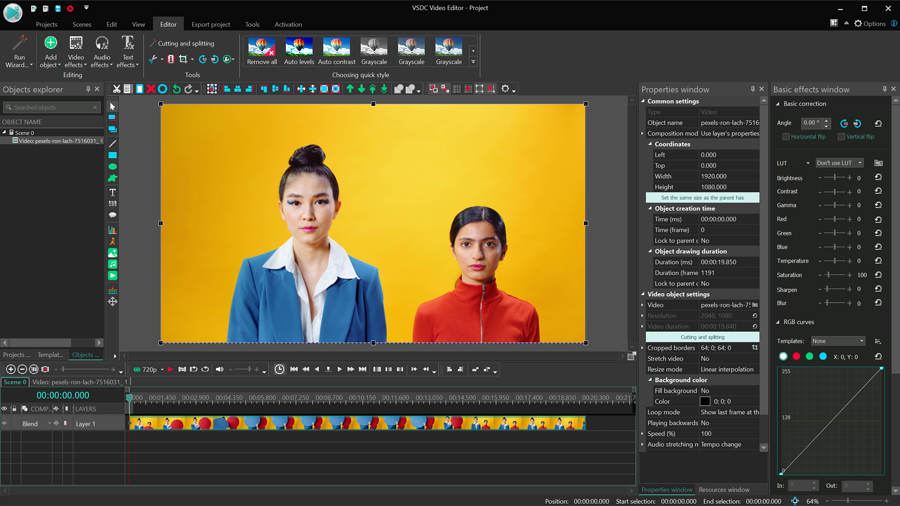
В качестве примера мы изменим цвет фона видео – то есть, заменим жёлтый на какой-нибудь другой цвет.
Шаг 2. Создайте пустой LUT
Самый быстрый и эффективный метод заменить цвет на видео – это применение LUT с пользовательскими настройками. Чтобы создать такой LUT, откройте вкладку Окна в верхнем меню и выберите Окно ресурсов. Затем сделайте клик правой кнопкой мыши в Окне ресурсов и выберите Добавить ресурсы > Создать LUT. Новый LUT появится в списке ресурсов справа.
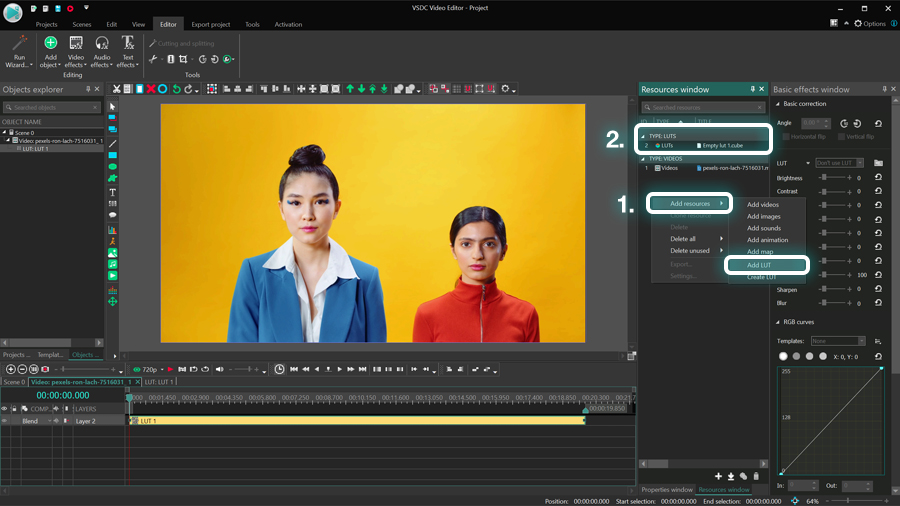
Сделайте двойной щелчок по видеофайлу и перетащите LUT на сцену. Обратите внимание: на шкале времени (таймлайне) LUT будет добавлен, начиная с позиции курсора, но при необходимости вы сможете сместить его вручную.
После того, как вы добавили LUT на сцену, вернитесь в Окно ресурсов и сделайте двойной щелчок по его иконке, чтобы открыть окно редактора LUT.
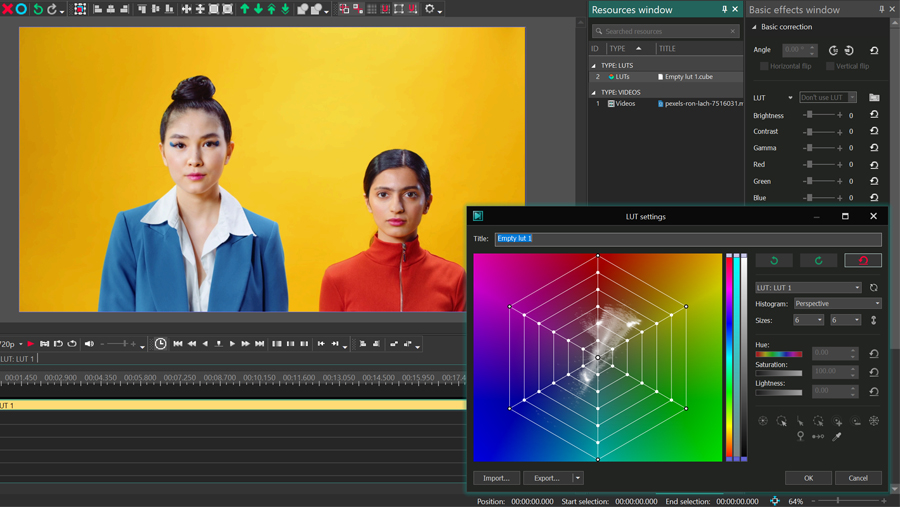
Градиентная гистограмма в редакторе LUT представляет собой все существующие цветовые оттенки, в то время как белые точки на градиенте представляют собой оттенки, присутствующие на видео. С помощью контрольных точек (точек пересечения на сетке) вы сможете скорректировать насыщенность и цветность любого тона на видео.
Шаг 3. Замените цвет на видео
Чтобы заменить цвет А на цвет Б на видео, необходимо выбрать соответствующие контрольные точки в секторе цвета А и перетащить их в сектор цвета Б.
В нашем случае, достаточно взять точку, соответствующую самому яркому оттенку жёлтого, и перетащить её в сектор с желаемым цветом. Результат замены будет виден в окне предпросмотра сразу.
Обратите внимание: вместе с крайней точкой мы перенесли весь ряд контрольных точек в другой сектор. Такой подход работает безупречно в большинстве случаев и гарантирует полную замену цвета на видео. Ниже мы покажем, что происходит, если некоторые оттенки выбранного цвета остаются неизменёнными.
Как правильно выбрать контрольную точку на градиенте
Не всегда выбор контрольной точки для замены цвета так очевиден, как в нашем случае. Настройки могут существенно отличаться, в зависимости от исходного видеофайла. Кроме того, при таком разнообразии цветовых оттенков на спектре, может быть неясно, как найти нужный тон на гистограмме, и какая точка ему соответствует.
В таких случаях мы рекомендуем использовать инструмент пипетки. Выберите значок пипетки в меню справа и наведите мышку на окно предпросмотра, чтобы выбрать цвет, который вы хотите заменить. Соответствующая контрольная точка автоматически будет выбрана на гистограмме.
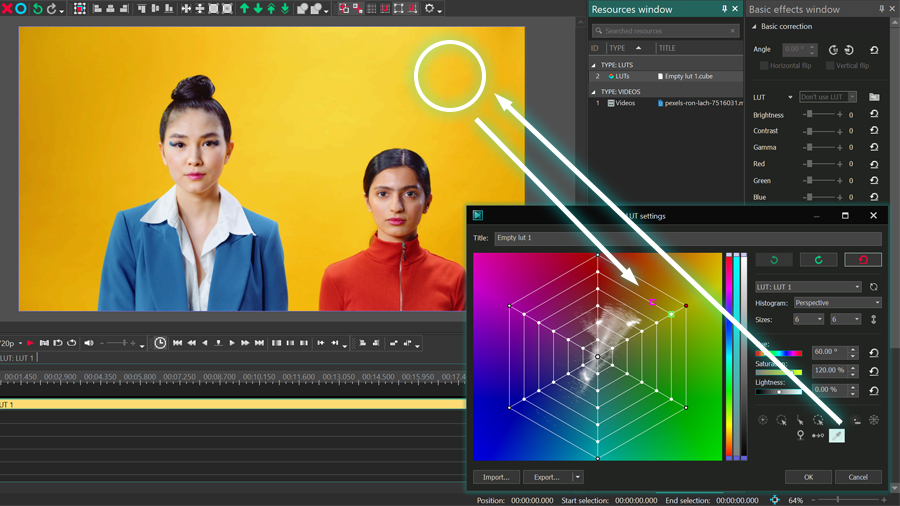
Как правило, программа указывает контрольные точки корректно, однако, вы должны быть готовы к необходимости корректировки. Например, если мы используем только ту точку, на которую указала пипетка, результат будет не совсем удовлетворительным, так как некоторые области на видео по-прежнему жёлтые.
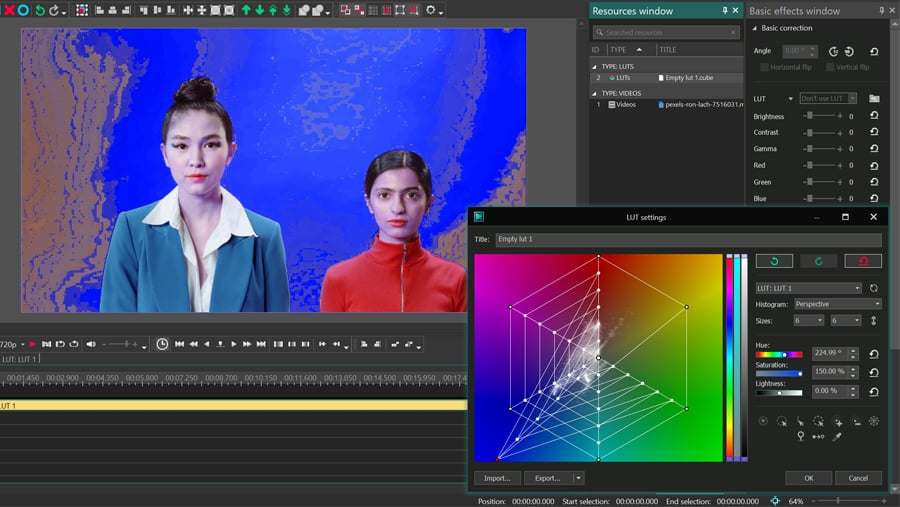
Исправить этот недочёт в нашем случае довольно просто. Необходимо просто перетащить оставшуюся контрольную точку из жёлтого сектора в желаемый сектор.
Работа с оттенками часто включает сложности, особенно, если видео было снято при недостаточном освещении. Поэтому если результат не сразу соответствует вашим ожиданиям, попробуйте поменять настройки снова. Например, вместо того, чтобы переносить целый ряд контрольных точек, попробуйте перенести их по одной и посмотрите, как каждая из них влияет на результат. Вы также можете увеличить количество контрольных точек (а значит, и возможность выбора оттенка с более высокой точностью) за счёт увеличения количества лучей на сетке.
Кроме того, мы рекомендуем прочитать подробную инструкцию по работе с редактором LUT, чтобы лучше разобраться в этом инструменте.
Шаг 4. Экспортируйте видео из редактора
Используйте функцию предпросмотра, чтобы убедиться в том, что всё выглядит так, как вы планировали. Если всё в порядке, нажмите OK в окне настроек LUT, чтобы закрыть его. Последнее, на что стоит обратить внимание перед экспортом – это продолжительность слоя с LUT на таймлайне.
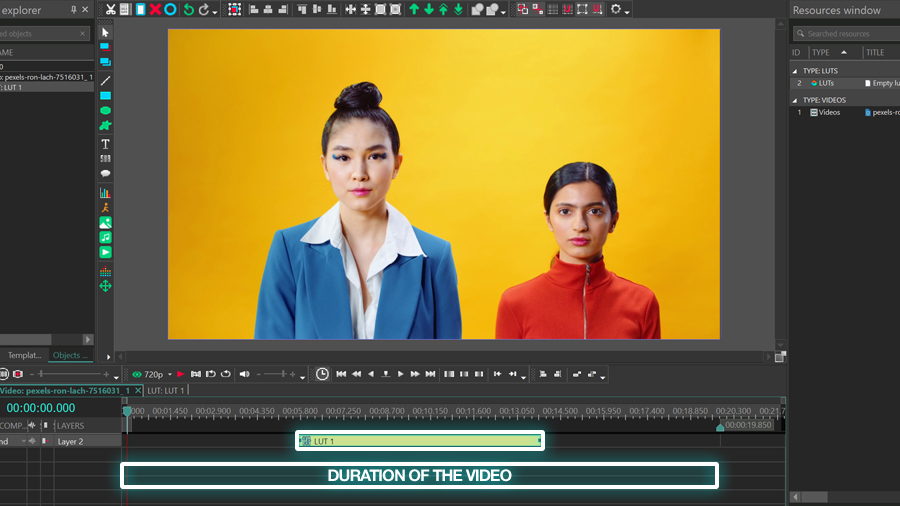
Если вы хотите, чтобы замена цвета была активна на протяжении всего видео, продолжительность слоя с LUT должна совпадать с продолжительностью слоя с видео. Если же вы хотите сменить цвет объекта только на короткий промежуток времени, сократите слой с LUT вручную и разместите его на соответствующем моменте на таймлайне.
Когда всё будет готово, перейдите во вкладку Экспорт и сохраните видео на компьютер.
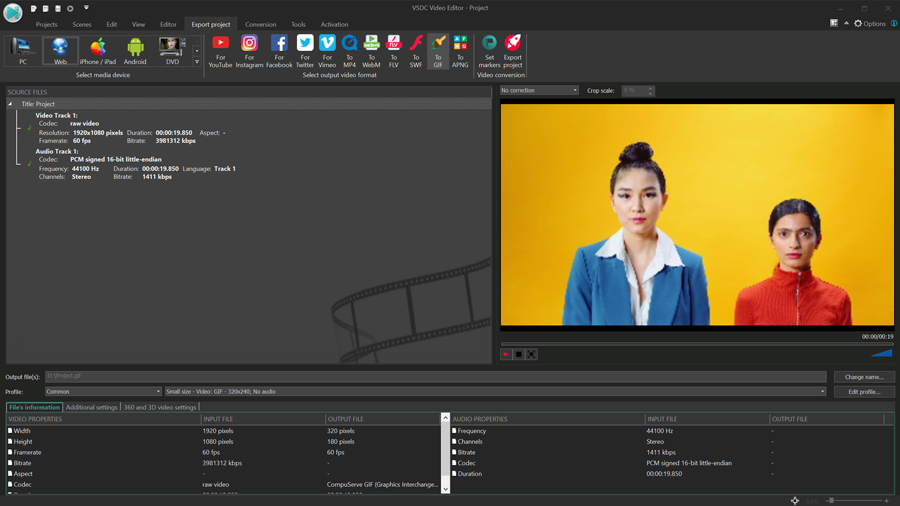
Бонус: как изменить цвет объекта несколько раз на протяжении видео
Теперь, когда вы знаете, как изменить цвет любого объекта на видео с помощью LUT, не бойтесь экспериментировать! Например, вы можете с легкостью повторить так называемый эффект «хамелеона», при котором объект меняет цвет несколько раз на протяжении видео.
Чтобы воспроизвести этот эффект, создайте столько пустых LUTs, сколько раз должен измениться цвет. Затем задайте настройки каждого LUT, следуя шагам из инструкции выше, сократите продолжительность каждого LUT и расположите их друг за другом на таймлайне.
Например, для примера выше мы использовали 5 уникальных LUTs – при этом цвет объекта в кадре меняется на протяжении нескольких секунд. Все эти нюансы, включая порядок смены цветов, количество цветов и продолжительность эффекта, вы сможете скорректировать в соответствии со своими целями.
Узнайте, какие ещё эффекты цветокоррекции можно применить в VSDC
Если вам интересна тема цветокоррекции, подписывайтесь на канал VSDC на YouTube, чтобы найти ещё больше идей для вдохновения. Среди видеоинструкций вы найдёте множество популярных эффектов – в том числе, эффект из фильма Город Грехов (эффект, при котором все цвета, кроме одного, приглушаются до монохрома), и многие другие. Приятного просмотра!
Остались вопросы? Напишите нам на Этот адрес электронной почты защищен от спам-ботов. У вас должен быть включен JavaScript для просмотра. или отправьте сообщение на Facebook.
Ищете вдохновение для своего следующего видео? Посмотрите наш YouTube канал.
Вы можете узнать больше о программе на странице описания продукта Бесплатный Видеоредактор
Источник: www.videosoftdev.com
Как изменить цвет объекта в After Effects
В данном уроке мы рассмотрим способ изменения цвета объектов в видео. Для данной задачи мы будем использовать стандартный эффект After Effects, который называется «KeyLight», что в переводе на русский звучит, как «Ключевой свет». С помощью данного эффекта можно не только менять цвета объектов в видео, но и просто корректировать их, делать ярче или наоборот бледнее. Для работы я взял вот такой видео-футаж с насекомым.
1. Создание проекта и импорт футажа
И так, создаём новую композицию. Разрешение оставим FullHD, так как футаж у нас именно в таком формате. Частоту кадров оставим 25 кадров в секунду, длительность тоже оставим как и есть — одна минута. Цвет фона, в данном случае, значения не имеет, поэтому его тоже оставим, как есть — чёрным.

Теперь импортируем видео-футаж, кликаем правой кнопкой мыши по панели проекта и выбираем «Import» — «File», выбираем футаж и помещаем его в композицию, просто перетаскивая мышью.

В начале видео тут идёт фрагмент с какой-то камерой, я его подрежу и оставлю только фрагмент с насекомым. Ну и сразу можно выставить продолжительность проекта, по длительности видео.

Проект у нас создан, нужный фрагмент подготовлен, теперь приступим к замене цвета. Как вы уже поняли, мы будем изменять цвет насекомого с красного на какой-нибудь другой. Первым делом копируем слой с видео, для этого выделяем его, нажимаем на клавиатуре комбинацию клавиш «Ctrl + C», после чего нажимаем комбинацию клавиш «Ctrl + V». У нас появился дубликат и нижний слой мы пока что скроем со сцены, отключим у него значок глаза, просто кликнув по нему левой кнопкой мыши.

2. Наложение эффекта KeyLight
Теперь наложим на видимый слой тот самый эффект «Keylight». Кликаем по слою правой кнопкой мыши и выбираем «Effect» — «keying» и «keylight». В результате у нас открываются параметры данного эффекта, с помощью которых мы выделим тот цвет, который будем заменять.
Для начала нужно указать скрипту тот самый цвет, который будем выделять. Для этого берем пипетку параметра «Screen colour» и указываем ею цвет объекта. Цвет лучше выбирать в самом тёмном месте объекта, в данном случае, где-то вот здесь.

В результате у нас выделился нужный нам цвет и с ним еще и пальцы захватились, потому что цвет кожи имел похожий оттенок. Но в этом нет ничего страшного, мы сейчас вытравим нужный нам оттенок.

Выставим отображение вместо «Финальный результат» на «combined matte», комбинированный матовый и получаем вот такой результат.

Выбранный нами цвет теперь ярко выделен чёрным, но нам нужен противоположный результат, заменяемый цвет нужно наоборот выделить белым.

Для этого открываем вот этот параметр «Screen Matte» и выкручиваем настройки «Clip Black» на 100, а «Clip White» на ноль. В результате мы сделали типа инверсию, поменяли местами цвета.

3. Подключение уровней к эффекту KeyLight
Теперь мы еще сильнее выделим выбранный нами цвет, чтобы скрипт более точно заменил его на другой и не было каких-либо дефектов. Для этого подключим к параметрам эффекта уровни и с помощью них вытянем цвет по максимуму. Кликаем по панели параметров эффекта правой кнопкой мыши и выбираем «Color correction» — «Коррекция цвета» и «Levels» — «Уровни».

И настраиваем на глаз уровни, чтобы белый был как можно ярче виден, при этом нужно быть аккуратным, чтобы не захватить лишнего по краям объекта. Можно еще посмотреть разные кадры на видео, чтобы было понятно, как на них выделяется цвет на объекте. У меня получились вот такие настройки уровней. Чтобы смягчить края, можно еще воспользоваться параметром «Screen Softness», всё зависит от вашего объекта, ну в данном случае можно прям чуть чуть выкрутить этот параметр на 1,5. Как то так.
4. Наложение цвета с помощью корректирующего слоя
Теперь создадим корректирующий слой, с помощью которого и будем менять цвет объекта. Кликаем правой кнопкой мыши по панели слоёв и выбираем «New» — «Adjustment Layer» и помещаем его под наш слой с выделенным цветом.


После этого, в настройках «Track Matte», у корректирующего слоя выставляем «Luma Matee» с нашим видео.

И в результате мы подключили слой с выделенным цветом к корректирующему слою. Теперь, если мы будем менять цвет корректирующего слоя, то будет изменяться выделенный нами цвет объекта. После того, как мы подключили слой с наложенным эффектом «KeyLight» к корректирующему слою он автоматически отключился.
Далее нам нужно включить видимость самого первого слоя и наложить на корректирующий слой цветовую коррекцию. Кликаем по корректирующему слою правой кнопкой мыши и выбираем «Effect» — «Color Correction» и «Hue/Saturation», т.е. «Оттенок/Насыщенность».

В появившемся окне параметров цвета включаем «Colorize», т.е. «Раскрашивание» и можем теперь менять цвет и оттенок объекта. Параметрами мы можем менять цветовой тон, насыщенность и свет. Давайте поменяем цвет объекта на какой-нибудь по-ярче. Ну допустим, сделаем цвет фуксии и поднастроим яркость.

5. Наложение маски на объект
И так, как мы видим, объект на видео теперь имеет заданный нами цвет, но другие окружающие объекты так же местами окрасились. Для того, чтобы это исправить мы воспользуемся маской слоя, с помощью которой выделим цвет только на самом объекте, а всё остальное скроем.

Выделяем верхний слой с наложенным эффектом «KeyLight», берём инструмент «Перо», устанавливаем ползунок на тайм-лайне на первый кадр и обводим часть объекта, на которой нужно показать цвет, в данном случае крылья насекомого.

В результате мы добились чего и хотели, крылья насекомого окрашены в другой цвет. Но, если мы проиграем видео или на тайм-лайне промотаем его, то увидим, что маска стоит на месте и на всех последующих кадрах, кроме самого первого она просто не попадает на объект. Нам нужно заставить перемещаться маску вместе с объектом и принимать определённую форму объекта, потому что насекомое при движении меняет позы.

Для этого воспользуемся параметром маски, который называется «Path», что в переводе с английского означает «Контур». Находим в слое с эффектом маску, открываем её параметры и находим параметр «Mask Path». Ставим ползунок на первый кадр, по которому мы и выставляли маску и ставим первый ключ на тайм-лайне. Далее мы немного перемещаем ползунок вперёд, берём инструмент «Перо», выделяем слой с эффектом и настраиваем маску по контуру крыльев на объекте. Кликаем по точкам и расставляем их.

Теперь, если мы прокрутим видео, то увидим, что маска движется за объектом и принимает его форму. Перемещаем ползунок еще дальше по шкале и снова настраиваем маску по объекту. И вот таким образом перемещаем ползунок и настраиваем маску до конца видео.

Я думаю, вы понимаете, что чем быстрее объект в видео меняет свои позы и положение, тем больше работы предстоит сделать, еще хуже, если при этом объект какой-нибудь сложной формы а задний фон содержит много цветовых оттенков.
Источник: photoshopov.ru
В какой программе можно поменять цвет одежды на видео
Доброго времени суток, дорогие читатели. Сегодня мы расскажем вам, как изменить цвет одежды при помощи фотошопа, более того, мы не просто расскажем, а научим вас это делать самостоятельно.
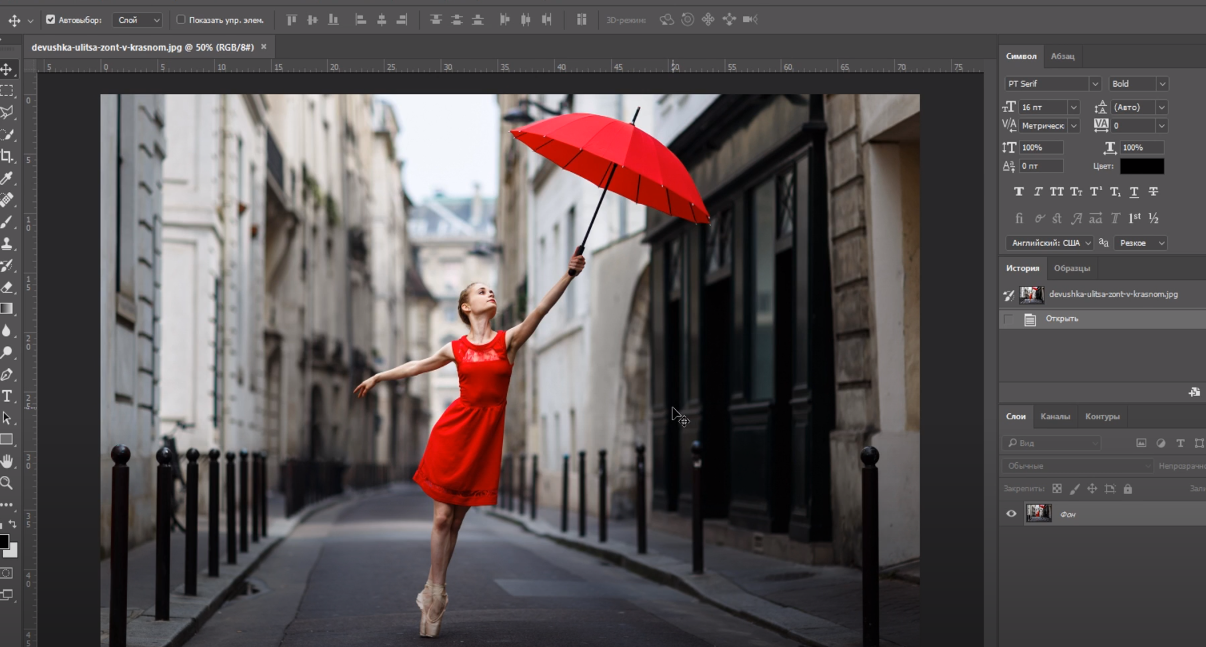
Итак, для начала нам понадобится какой-нибудь яркий пример того, как это можно сделать. В нашем случае это девушка в ярко-красном платье и с зонтиком. Давайте попробуем изменить цвет ее одежда, а также и зонтика.
Изначально вам нужно будет создать корректирующий слой. В открывшейся табличке корректирующих слоев выпираем «цвет». Мы собираемся изменить цвет платья на синий, в качестве примера, поэтому на палитре цветов тоже выбираем синий цвет.
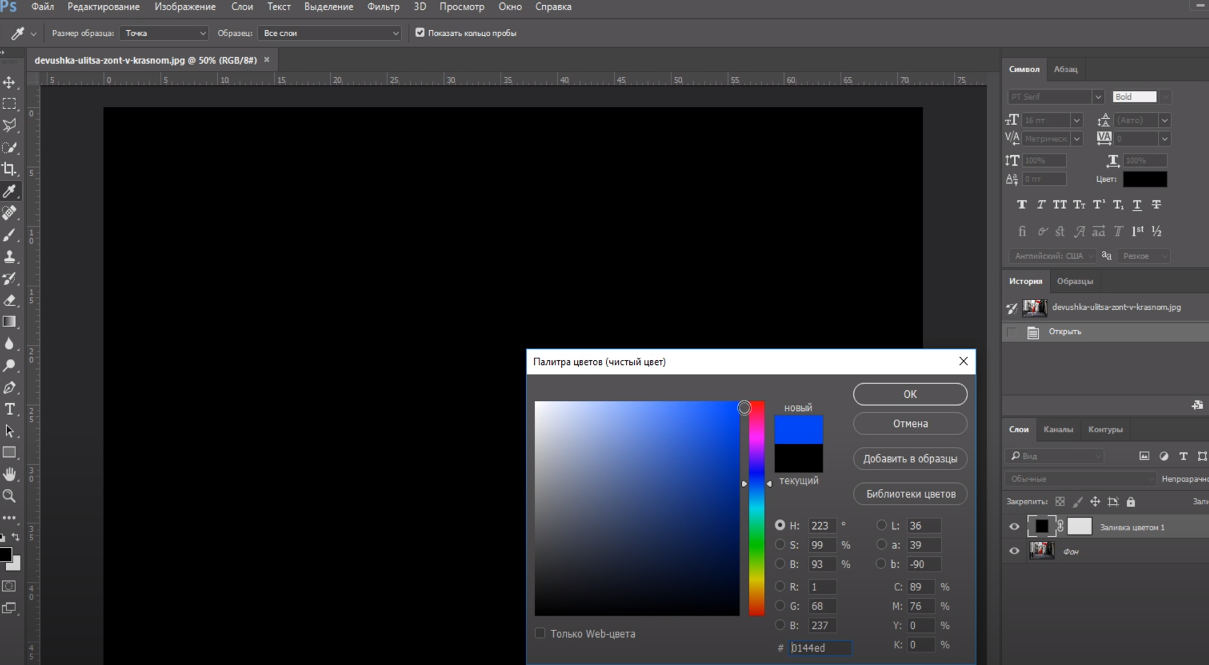
Второй слой заливки нужно инвертировать в черный цвет, сочетанием клавиш Ctrl+I.
После этого снова выбираем фоновый слой. На панели слева выбираем инструмент «быстрое выделение» и выделяем платье, а также и зонтик, т.к. в данном случае он тоже служит предметом одежды.

На панели слоев переходим на нашу слой-маску, кликаем по выделенному фрагменту правой кнопкой мышки и нажимаем «выполнить заливку». Обязательно «заливаем» выделенные фрагменты белым цветом.

В связи с нашими манипуляциями, и платье, и зонтик окрасятся в синий цвет, однако это будет обычная закраска. Нормальной одеждой здесь пока и не пахло. Но нам всего-то и нужно, что изменить режим наложения. Мы выбираем «цветовой тон», и вот, платье девушки и ее зонтик окрашиваются в натуральный синий цвет, сохраняя все прелести фотографии.
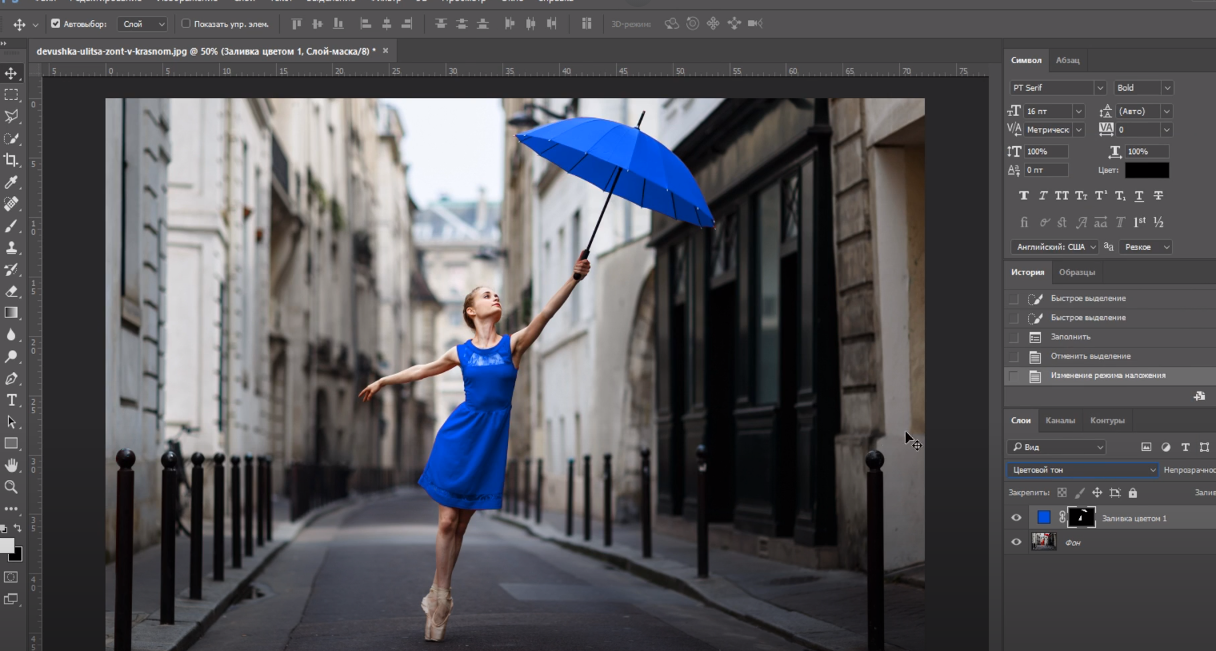
Вот, собственно, и все, дорогие читатели. Мы показали вам простой пример с платьем, однако в вашем случае предметом перекрашивание одежды может быть любой пример гардероба.
На этом мы заканчиваем нашу статью, всем удачи и до новых встреч.
Источник: adobeuroki.ru